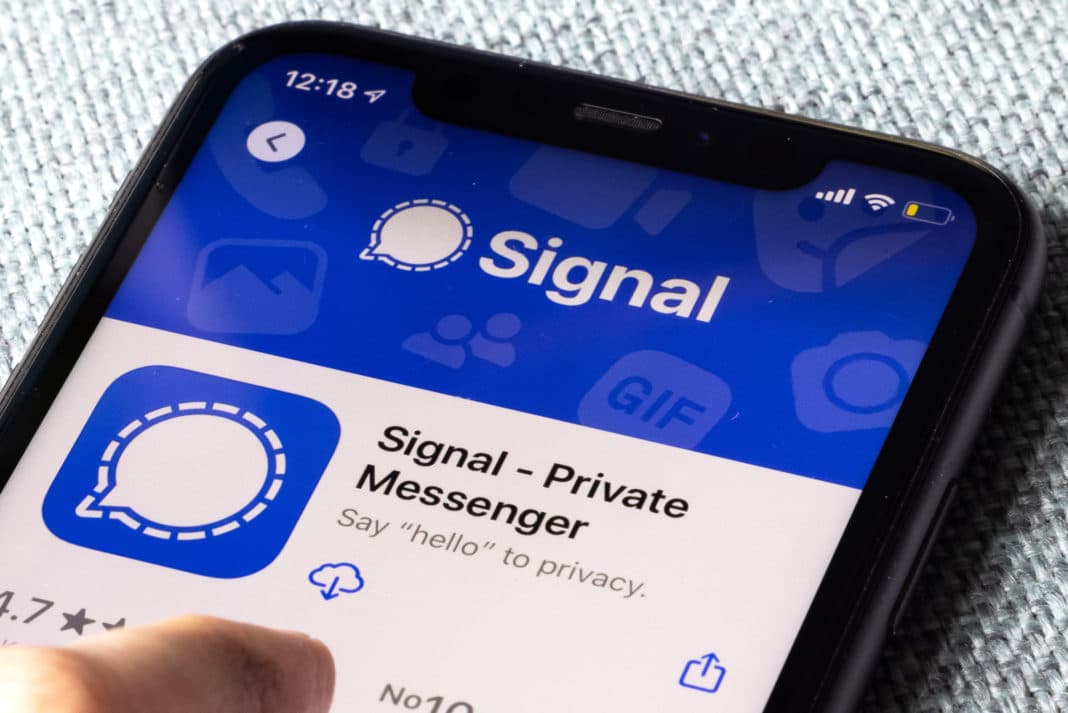194
Приложението Signal е известно не само със сигурната си комуникация, но и с интересни функции като заявката за разговор. Но как точно работи тази опция и какви предимства ви предлага?
Сигнал за заявка за разговор: приемане на съобщения
Месинджърът Signal не позволява на потребителите автоматично да разглеждат профилите на други потребители или да им пишат. За да направите това, първо трябва да приемете заявката за разговор.
- След като получите заявката за разговор, просто кликнете върху „Приеми“. След това другият потребител ще може да разглежда профила ви и да ви пише чрез чата.
- Освен това, лицето ще бъде добавено към вашите контакти в Signal. Ако вече сте запазили лицето като телефонен контакт на вашето устройство, можете да провеждате телефонни разговори чрез Signal. Можете също така да добавите телефонния номер на новите контакти по-късно чрез приложението „Контакти“.
- Signal също така настройва потвърждения за прочитане, когато приемете заявка за разговор. По този начин вие и контактът можете да видите в историята на чата дали дадено съобщение е прочетено или не. Това е възможно само ако вие и другият човек сте активирали тази опция в настройките за поверителност на приложението.
- Потвържденията за прочитане се показват само ако вие и контактът сте активирали тази опция предварително в настройките на Signal на съответното устройство. Те се намират в „Поверителност“.
- Ако получите заявка за разговор от групи, ще ви бъдат показани общите групови контакти, които вече сте запазили. Това трябва да ви улесни при вземането на решение за потенциално приемане.
- Забележка: Вашият телефонен номер ще се показва на други потребители след приемане на покана за разговор само ако сте разрешили това чрез опцията „Кой може да ме намери по телефона ми“ в настройките. Там можете да изберете между „Всеки“ и „Никой“.
Блокиране или изтриване на заявка за разговор в Signal
В Signal можете също да изтривате заявки за разговор или да блокирате потребителя или групата.
- Ако не ви интересува заявката за разговор, просто кликнете върху „Изтрий“. Тя ще бъде премахната.
- Ако заявката е от група, в която сте член, автоматично ще бъдете изключен от нея. За да се присъедините отново, трябва да подадете отделна заявка.
- Ако вместо това решите да блокирате заявката за разговор, съответните лица ще бъдат блокирани. Те няма да получат уведомление за блокирането.
- Блокираните потребители няма да виждат актуализации на вашия профил. Това включва например вашата профилна снимка. Вие също няма да получавате уведомления за контакта, докато не отмените блокирането.
- Блокираните групи, от друга страна, получават съобщение за мярката. Те също автоматично се отписват от групата и не е възможно да бъдат добавени отново.
- Освен това контактите от групата вече нямат достъп до профила ви. Няма да получавате повече известия от групата.
- Съвет: В настройките за поверителност можете да отмените блокирането на блокирани потребители и групи, като използвате опцията „Разблокирай“.